Vamos a ver hoy cómo permitir la introducción solo de letras en una campo de nuestro formulario de Microsoft Access usando VBA.
Esto es útil, por ejemplo, en campos donde queremos introducir nombres, apellidos, profesiones, categorías... y no queremos que exista la posibilidad de introducir números o cualquier otro carácter que no sea una letra. De esta manera, podemos minimizar el número de errores en los datos de entrada al rellenar los formularios.
En el archivo que adjunto a modo de ejemplo, tenemos un formulario para introducir datos personales. Entre otros, tenemos los campos "Nombre" y "Apellidos". La idea es bloquear la introducción de números en estos campos y solo introducir letras usando VBA.

A continuación, os dejo el código que deberemos introducir en el evento "Al presionar una tecla" tanto en el campo "Nombre" como en el campo "Apellidos". Si os fijáis, están hecho de forma distinta, pero con idéntico resultado.
Private Sub Nombre_KeyPress(KeyAscii As Integer)
'Solo dejamos introducir letras
If InStr("0123456789" & Chr(8), Chr(KeyAscii)) = 0 Then
Else
KeyAscii = 0
End If
End Sub
Private Sub Apellidos_KeyPress(KeyAscii As Integer)
'Solo dejamos introducir letras
If InStr("ABCDEFGHIJKLMNÑOPQRSTUVWXYZ " & Chr(8), Chr(KeyAscii)) = 0 Then
KeyAscii = 0
End If
End Sub
Para el campo "Nombre", definimos en el comando IF qué caracteres NO QUEREMOS que se puedan introducir en el campo. Mientras que para el campo "Apellidos", definimos qué caracteres SI PUEDEN ser introducidos.
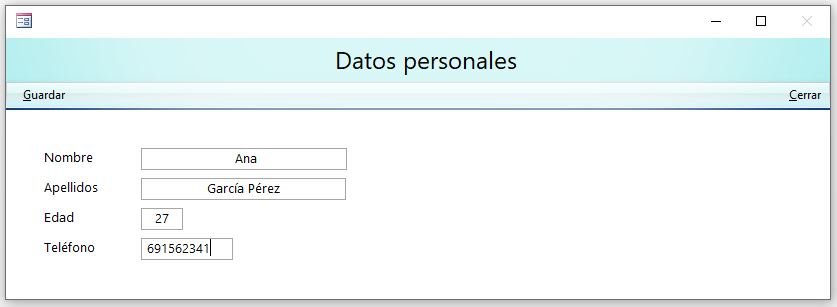
Espero que con este ejemplo hayas aprendido a permitir introducir solo letras en el campo de un formulario usando VBA. Esto te ayudará a minimizar errores en la introducción de datos.
Por último, quiero invitarte a compartir tus dudas en los comentarios o en el foro. Intentaré ayudarte en todo lo que pueda, y así aprenderemos todos.
Un saludo y hasta la próxima.
Si te ha servido y quieres donar
Descarga el archivo del ejemplo
2 Comentarios
Enviar un comentario
Últimas publicaciones


Hola Antonio,
El código estaba bien, lo que era erróneo era el comentario porque realmente solo dejamos introducir letras, que es de lo que va el post.
Ya está corregido. Muchas gracias por el aporte.
Un saludo.
En la primera función hay un pequeño error, el KeyAscii=0 tiene que estar detras del if, no detras del else, pues de esta manera hace lo contrario de lo que se pretende, permite todos los caracteres menos los numeros.
Quedaria asi:
Private Sub Nombre_KeyPress(KeyAscii As Integer)
'Solo dejamos introducir números
If InStr("0123456789" & Chr(8), Chr(KeyAscii)) = 0 Then
KeyAscii = 0
End If
End Sub